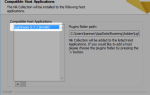Сфокусированные фотографии приобретают все большую популярность по какой-то причине, но с такими липкими фильтрами в Instagram
кроме размытых фотографий и видео, как правило, раздражает. Вы прошли через труд, чтобы снять семейное видео раз в жизни, только чтобы обнаружить, что все это размыто и шатко. Вы сделали несколько снимков, которые действительно хотите использовать, но, увы, все они немного не в фокусе.
Оказывается, есть специальные программы, которые направлены на устранение этого раздражения. Хотя в большинстве случаев размытое фото или видео никогда не будут восстановлены, чтобы соответствовать резкому, красивому снимку, эти инструменты могут использоваться для спасения важных деталей, а также для того, чтобы вернуть объекты в фокус только настолько, чтобы сделать медиа презентабельными.
Естественно, вы не должны ожидать, что сделаете серию плохо сфокусированных фотографий, а затем исправите их, чтобы они выглядели как журнальные снимки, но вы определенно можете играть в CSI с этими инструментами, и, если повезет, вы получите удивительные результаты.
Фокус магия
Доступно на: Windows, Mac
Focus Magic — это больше, чем просто средство для устранения размытия
, Согласно веб-сайту, программа использует «продвинутую технологию деконволюции криминалистической силы, чтобы буквально« отменить »размытие». На бумаге он может восстанавливать не в фокусе изображения, а также размытие движения и восстанавливать потерянные детали из изображений. Но действительно ли это работает?
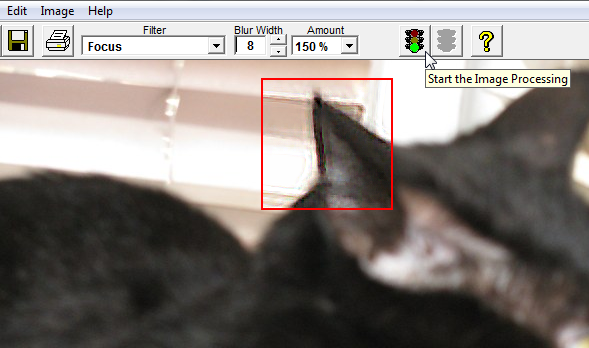
Focus Magic — далеко не автоматический инструмент. И это большой улов, так как бесплатная версия позволяет выполнять только 10 правок. После этого вам необходимо купить полную лицензию, которая стоит 45 долларов.
После загрузки изображения вы должны сначала решить, хотите ли вы фокус, исправить размытие движения, расфокусировать или же Удаление пятен. Теперь начинается длительный процесс просмотра одной небольшой области изображения и настройки параметров, чтобы она выглядела правильно.
Поскольку предварительный просмотр можно увидеть только в небольшой области, для получения хорошего эффекта для всей фотографии требуется много проб и ошибок. Наша из 10 попыток, которые я получил, была, вероятно, лучшей.


Как вы видите, мне удалось немного сфокусировать фотографию, и я уверен, что мог бы справиться лучше, если бы не ограничился только 10 попытками.
Плюсы: Похоже, профессиональный инструмент, который действительно может дать хорошие результаты.
Минусы: Требует много проб и ошибок, но вы получите только 10 с бесплатной версией. Также нет опции масштабирования, что очень неудобно.
Это действительно работает? Это может вернуть ваши изображения в фокус, если у вас есть терпение и деньги, чтобы инвестировать в это.
SmartDeblur
Доступно на: Windows
SmartDeblur можно совершенно бесплатно использовать столько раз, сколько вы хотите, и во многих отношениях он намного удобнее, чем Focus Magic. С другой стороны, он не так стабилен (когда я его пробовал, программа несколько раз зависала, особенно при загрузке слишком больших изображений), и результаты, которые вы можете получить, меняются.
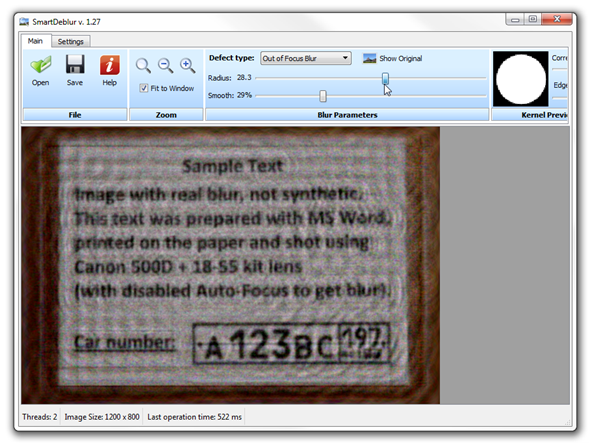
Несколько полезных вещей о SmartDeblur — есть опция масштабирования, а также Подходит к окну, Вы можете сравнить свои результаты с оригиналом одним щелчком мыши на Показать оригинал, и предварительный просмотр для всего изображения, а не только миниатюра. SmartDeblur поставляется с примером изображения, где вы можете научиться размыть изображение для чтения скрытого текста.
Попробовав его с моими собственными изображениями, я обнаружил, что он не очень хорошо работает на фотографиях, таких как кот, которого я размыл с помощью Focus Magic, но я смог получить хорошие результаты с текстовым изображением.


Плюсы: Портативный, полностью бесплатный, удобный, очень полезный для чтения размытого текста на фотографиях.
Минусы: Не очень стабильный, не очень хорошо работает с реальными фотографиями (но попробуйте это выяснить).
Это действительно работает? Пытаясь выявить размытые детали, вы чувствуете себя почти как в CSI, но не ожидаете ничего впечатляющего.
Blurity!
Доступно на: Windows
У Blurity есть несколько вещей: очень подробное руководство, и оно гораздо более самодостаточно, чем его аналоги.
Когда я говорю самодостаточность, я имею в виду, что Blurity достаточно умен, чтобы выполнять тяжелую работу за вас, если вы этого хотите. Если вы знаете, что делаете, вы также можете получить доступ к некоторым дополнительным настройкам, но вам не нужно просматривать их, если вы не захотите.
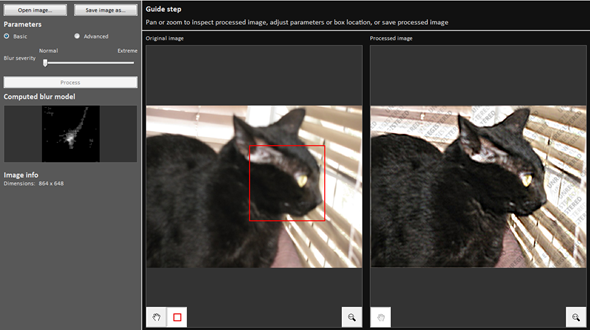
После завершения обязательного урока вы можете начать удалять свои собственные изображения. Чтобы сделать это, вам нужно поместить красный квадрат в область, которая хорошо отражает размытость, и нажать Процесс кнопка. В большинстве случаев это так.
Если вам не нравятся результаты, вы можете переместить квадрат в другую область и повторить попытку. Программа делает довольно приличную работу и действительно превращает некоторые размытые фотографии в презентабельные.


Уловка, как вы уже можете видеть, это водяные знаки, которые присутствуют на любой фотографии, которую вы обрабатываете с помощью бесплатной версии. Если вам действительно нравится программа и вы хотите избавиться от водяных знаков, одна лицензия обойдется вам в 39 долларов.
Плюсы: Очень прост в использовании, может дать хорошие результаты и показать скрытые детали на фотографиях, а не на тексте.
Минусы: Водяные знаки всех ваших изображений, полная лицензия стоит $ 39.
Это действительно работает? В основном это так, но вам нужно искать лучшее место, на котором можно основывать свою обработку.
DeblurMyImage
Доступно на: Windows
DeblurMyImage обновляется с 2014 года, но это вас не отталкивает. Самая последняя версия по-прежнему работает хорошо и более чем способна исправить ваши фотографии.
У него есть два режима размытия: Из фокуса а также Коррекция движения. Как и следовало ожидать, инструмент Motion Correction отлично подходит для исправления изображений движущегося трафика.
и люди, занимающиеся спортом, в то время как инструмент Out of Focus устраняет размытые изображения.
Вы можете увидеть силу инструмента на изображении ниже. Левая сторона не в фокусе, правая сторона подверглась обработке DeblurMyImage.
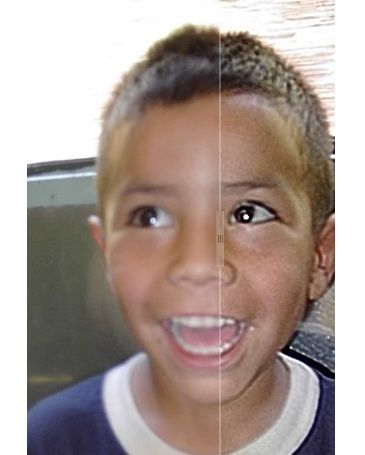
Наконец, есть как бесплатная, так и профессиональная версия приложения. Бесплатная версия имеет те же функции, что и про версия, но она не позволит вам сохранить ваши изображения. Конечно, есть обходной путь: просто сделайте скриншот
и сохраните изображение отдельно!
Какой самый лучший инструмент?
Хотите верьте, хотите нет, но я потратил около половины дня на изучение этого поста. После попытки обнародовать серию плохих фотографий и видео, я точно знаю одну вещь: вам гораздо лучше снимать хорошие фотографии
и видео.
Если по какой-то причине «План А» не сработал, приведенные выше инструменты могут помочь вам извлечь что-то из ваших медиа, но это действительно зависит от того, что вы хотите получить от этого. Лучше всего выбрать инструмент, который соответствует вашим требованиям, и дать ему шанс.
Знаете ли вы о других способах резкости размытых фотографий и видео? Вы используете Photoshop или GIMP для этого? Они дают лучшие результаты?
Изображение предоставлено: hallojuliet через Shutterstock.com